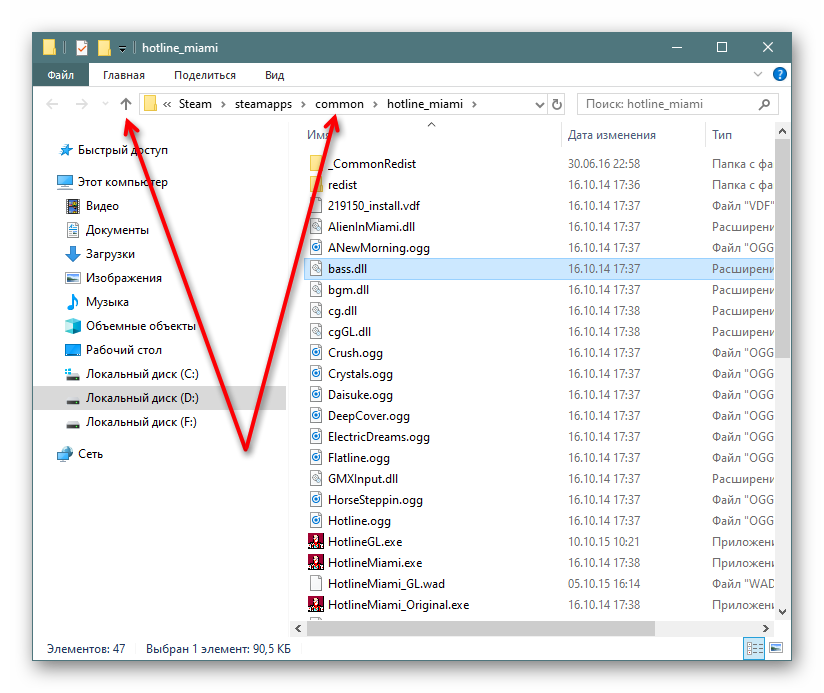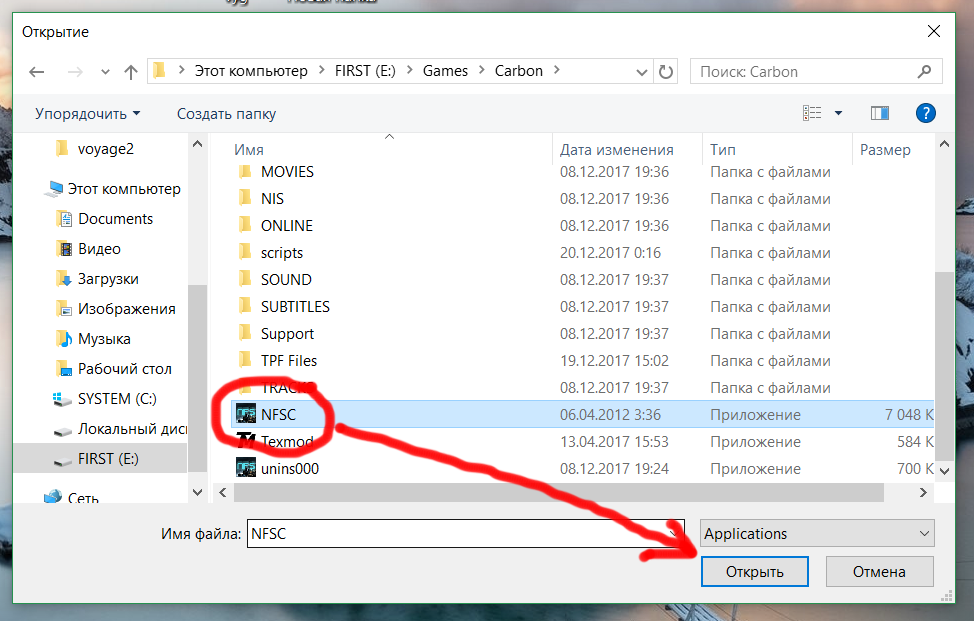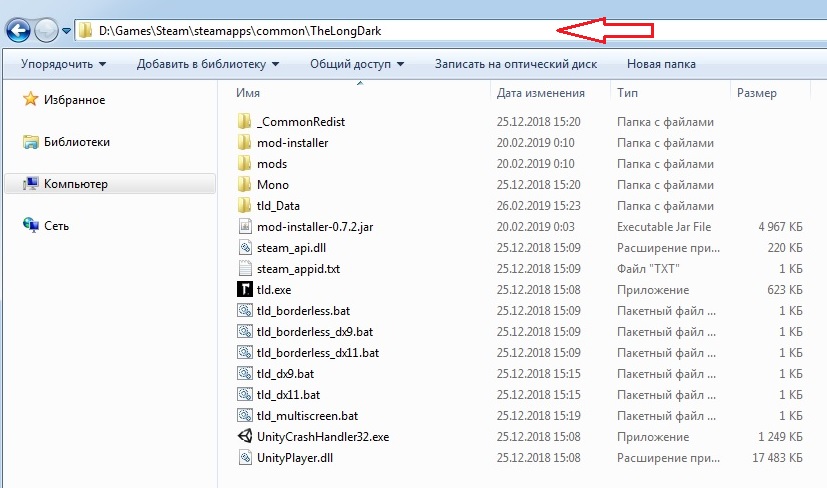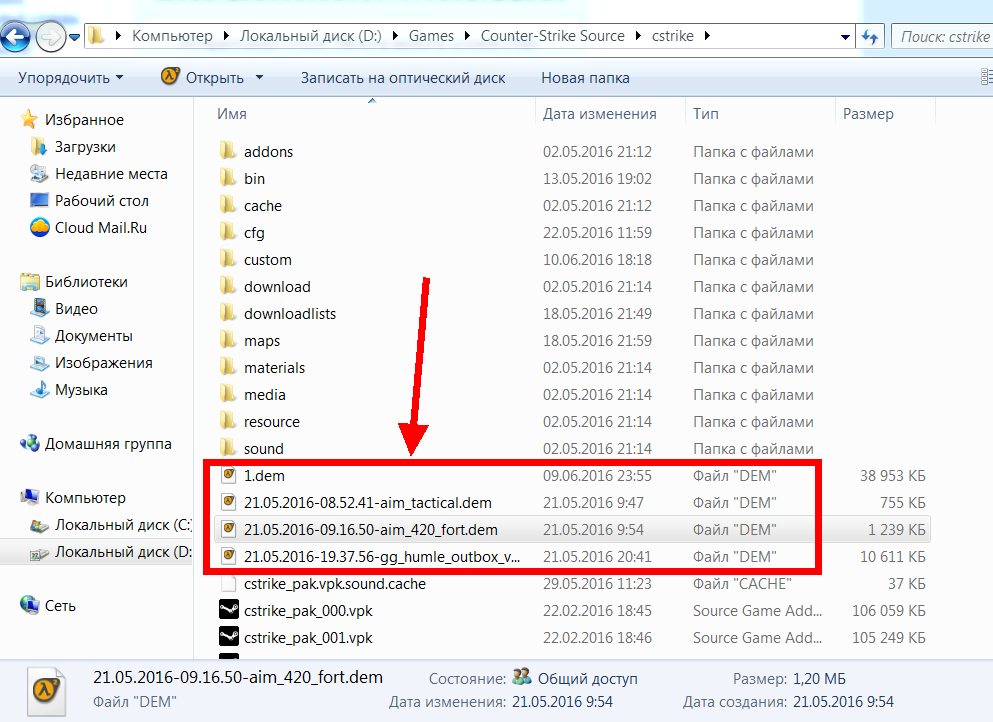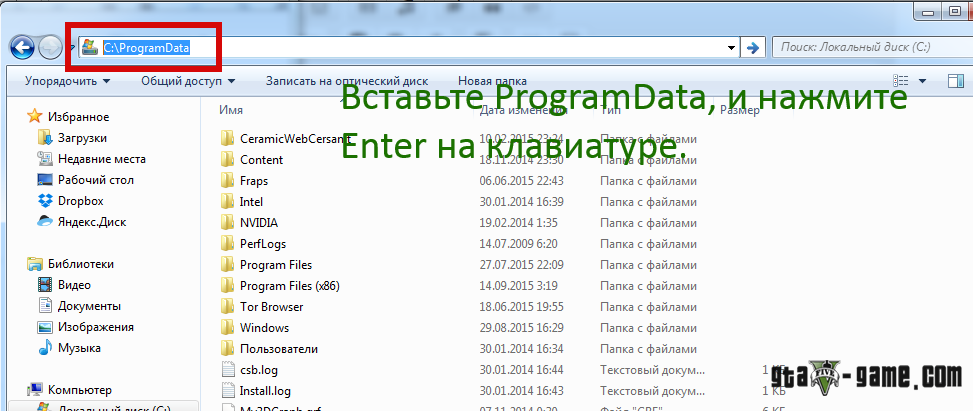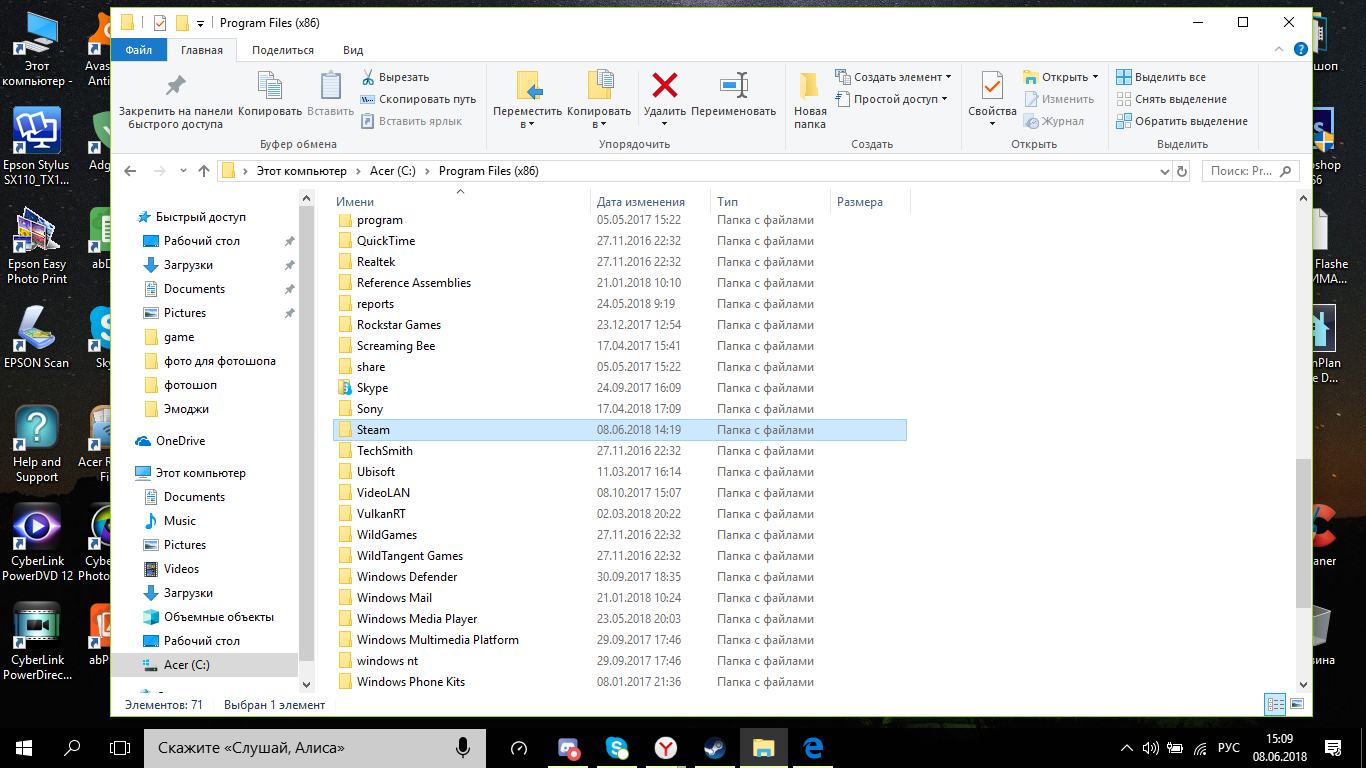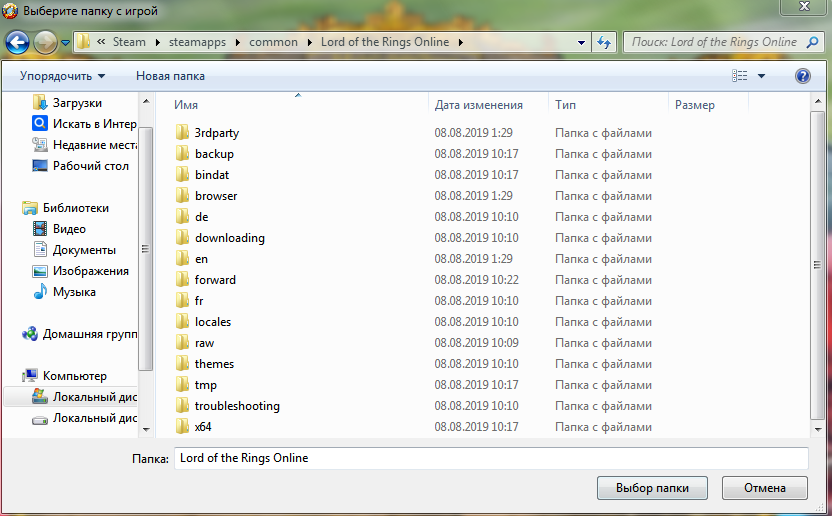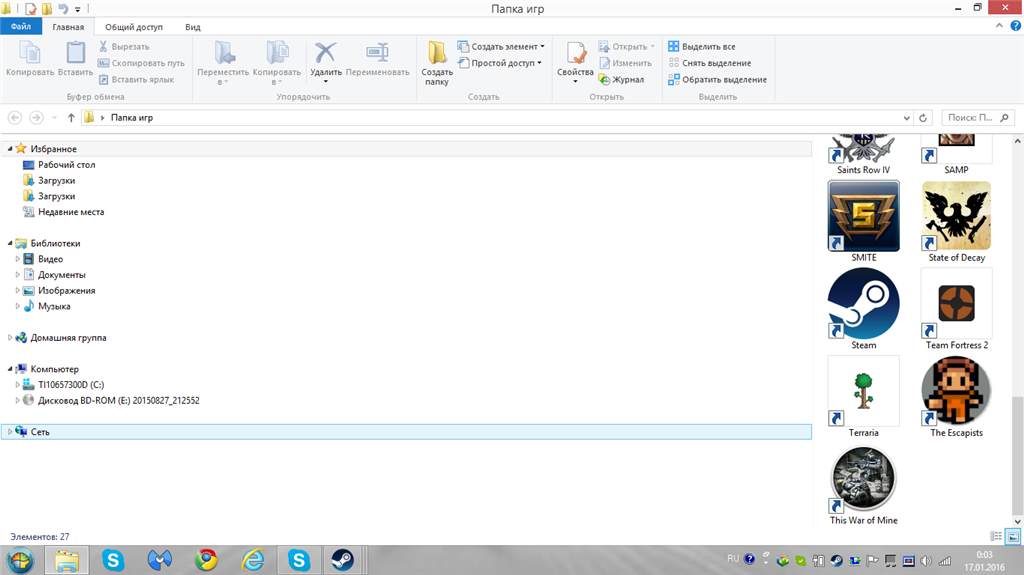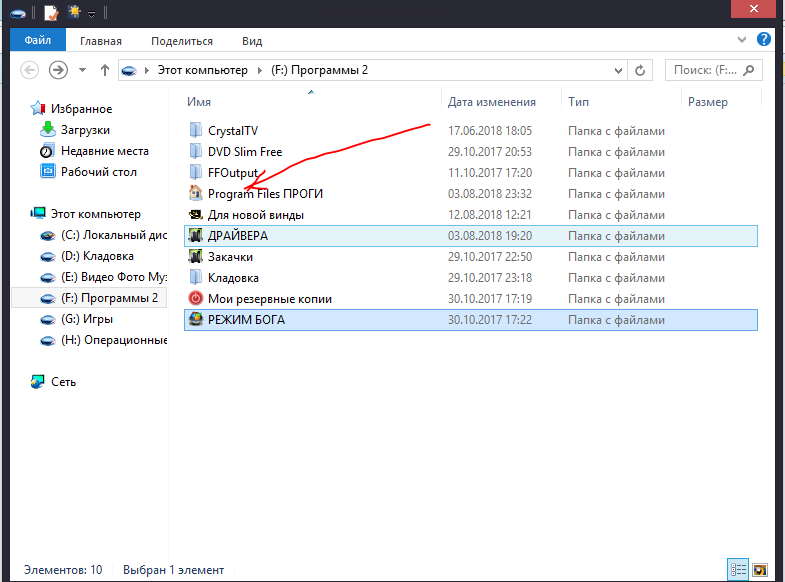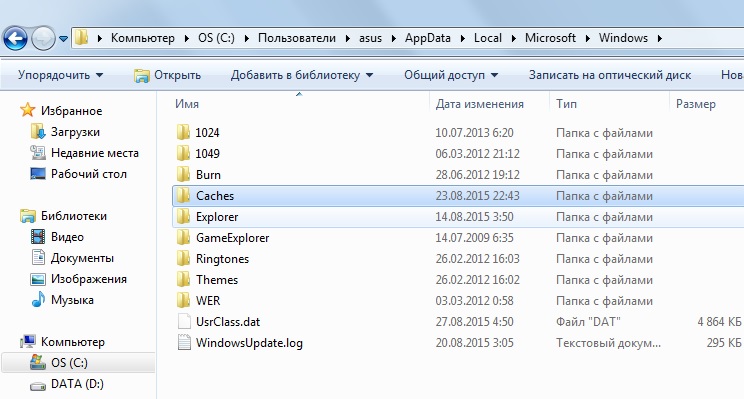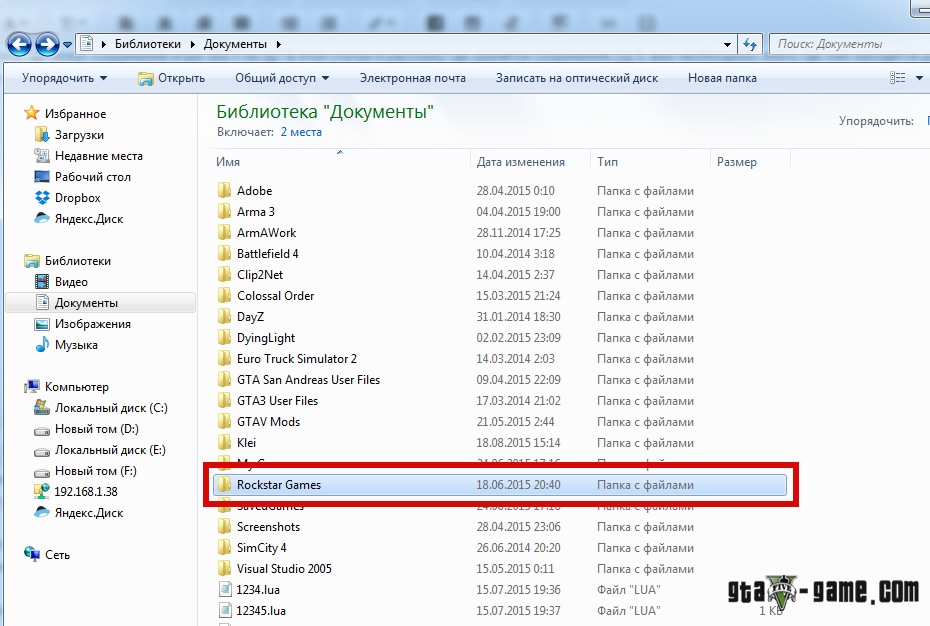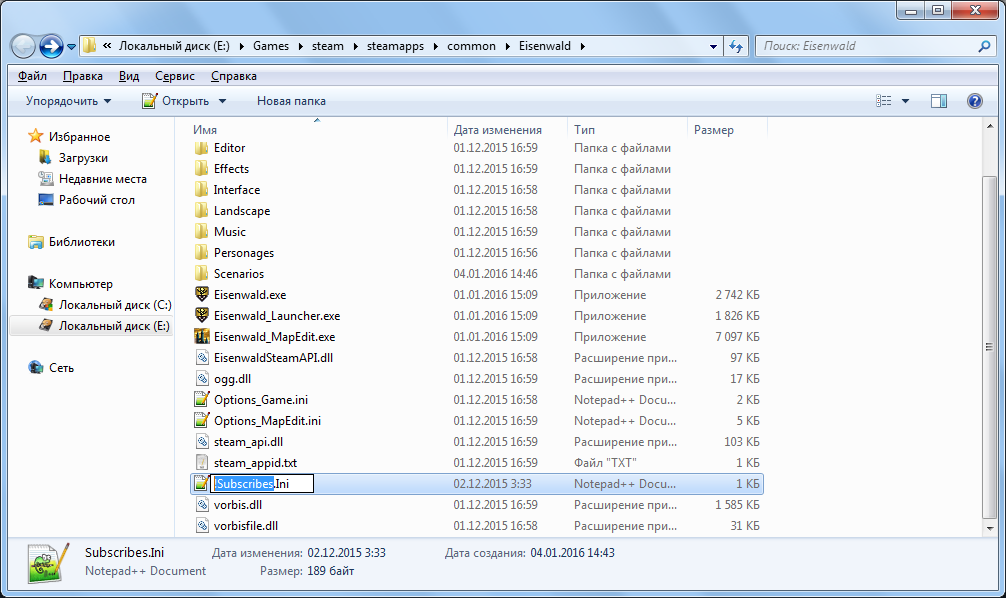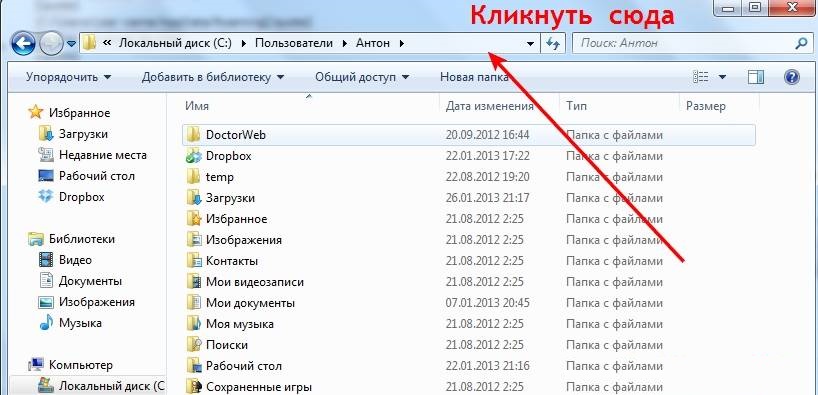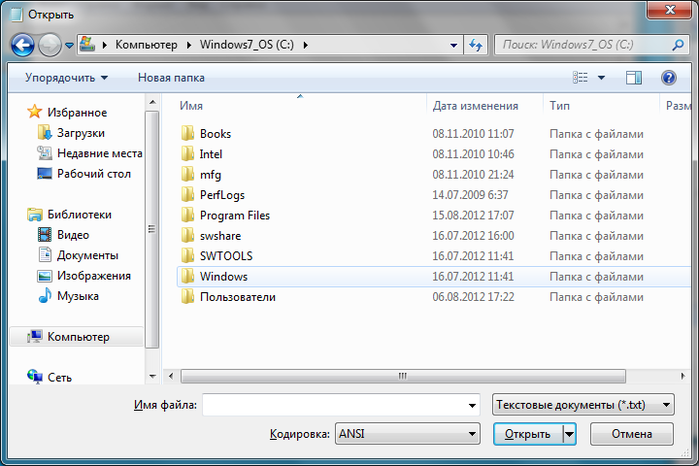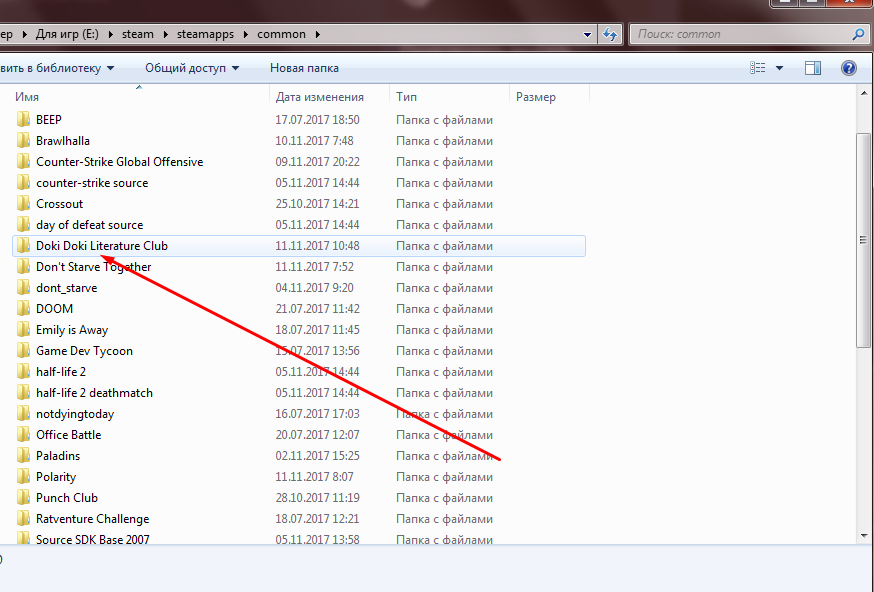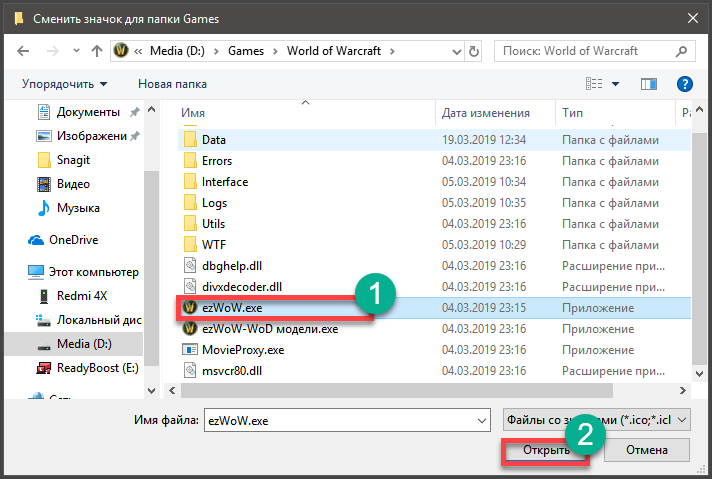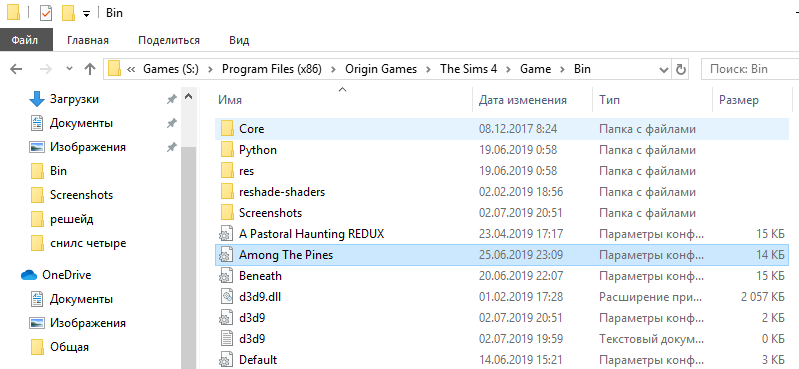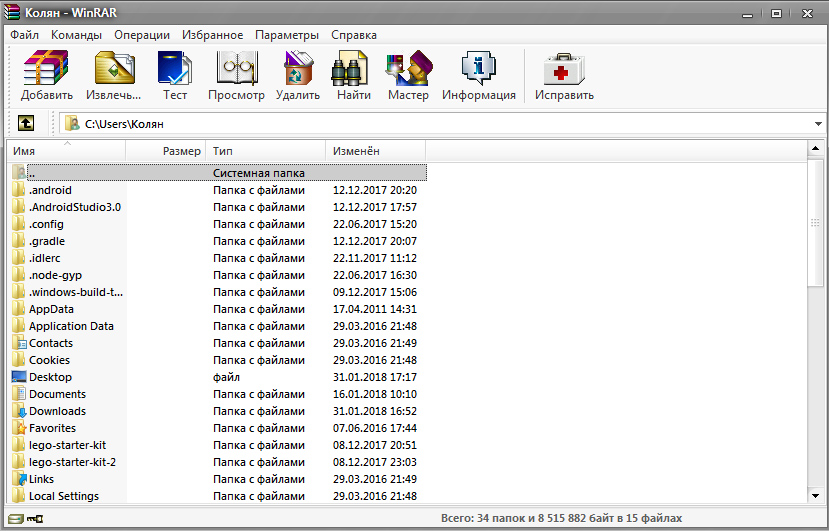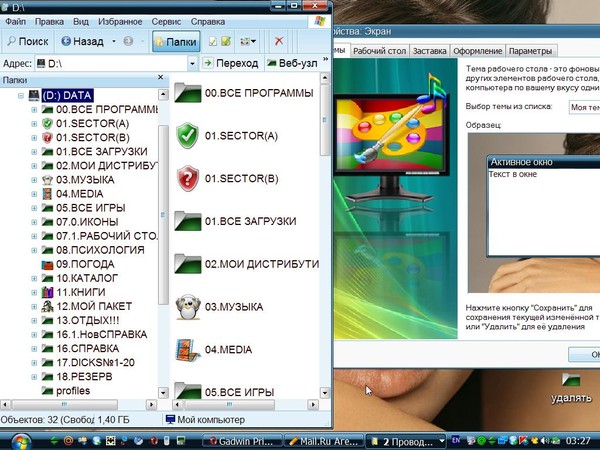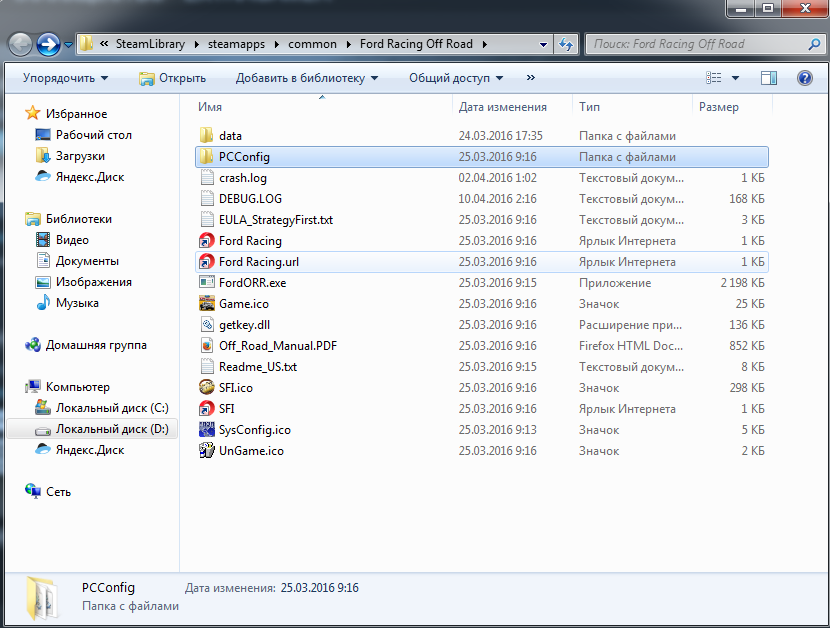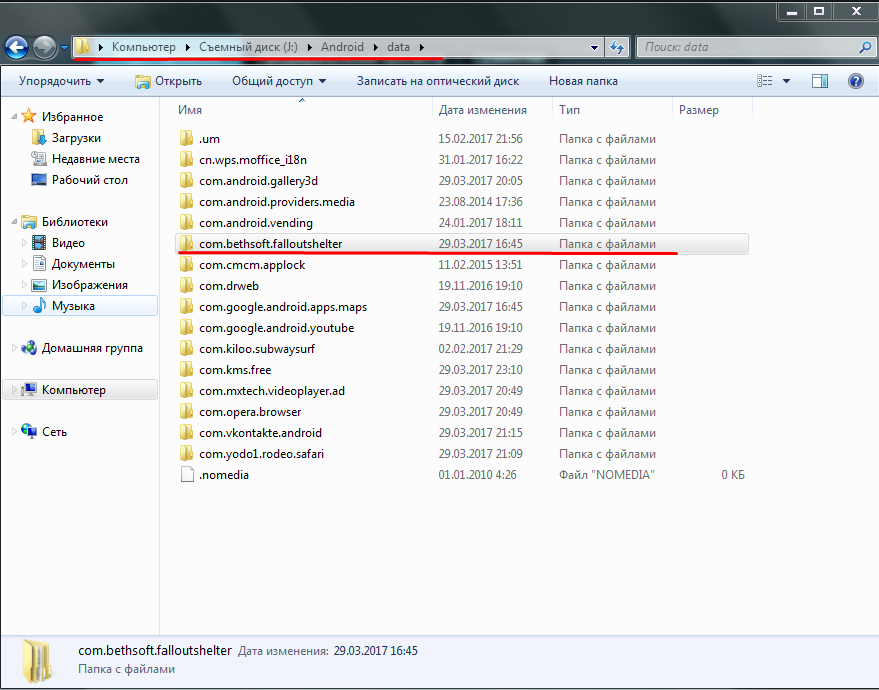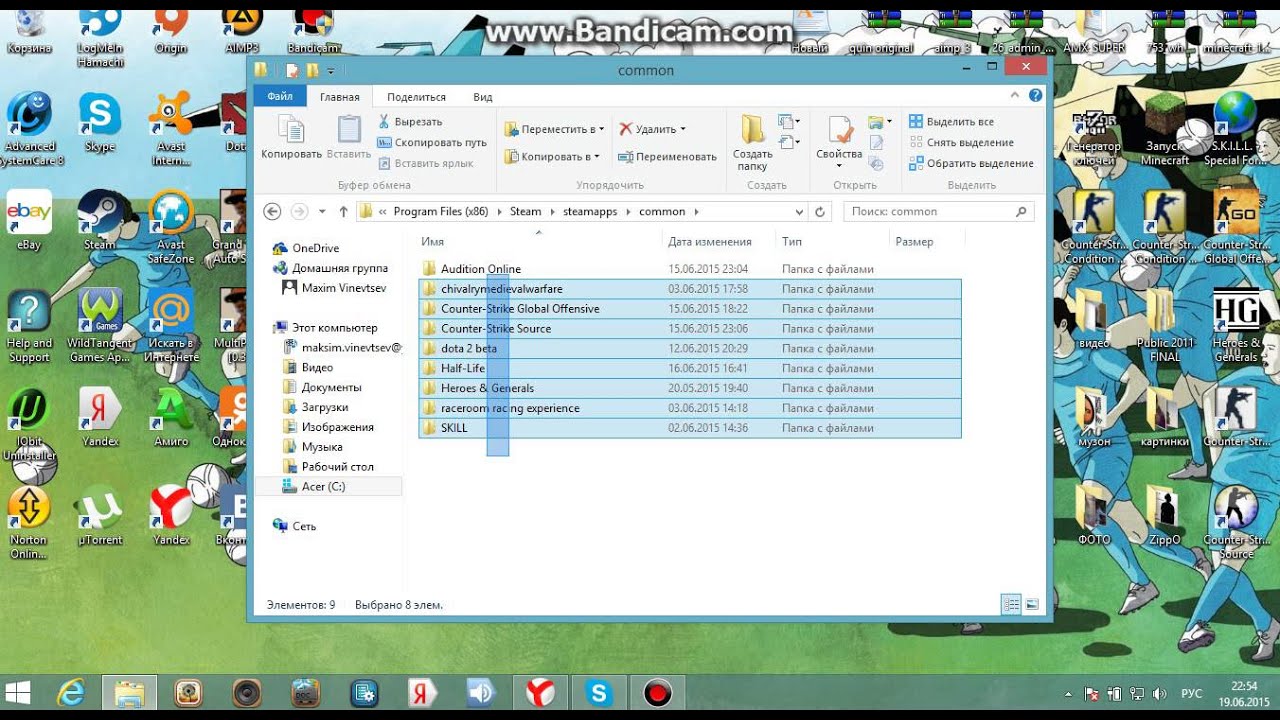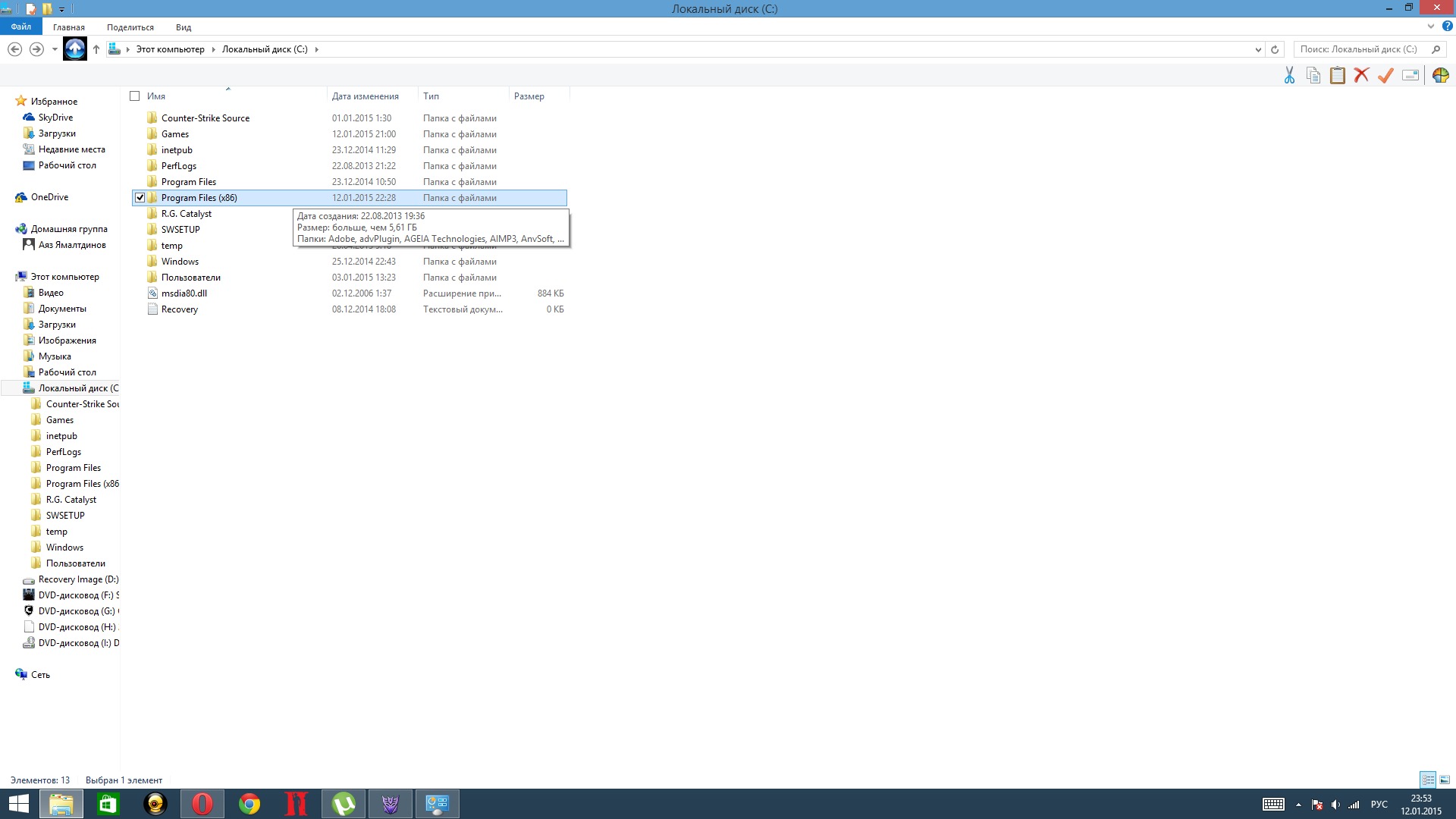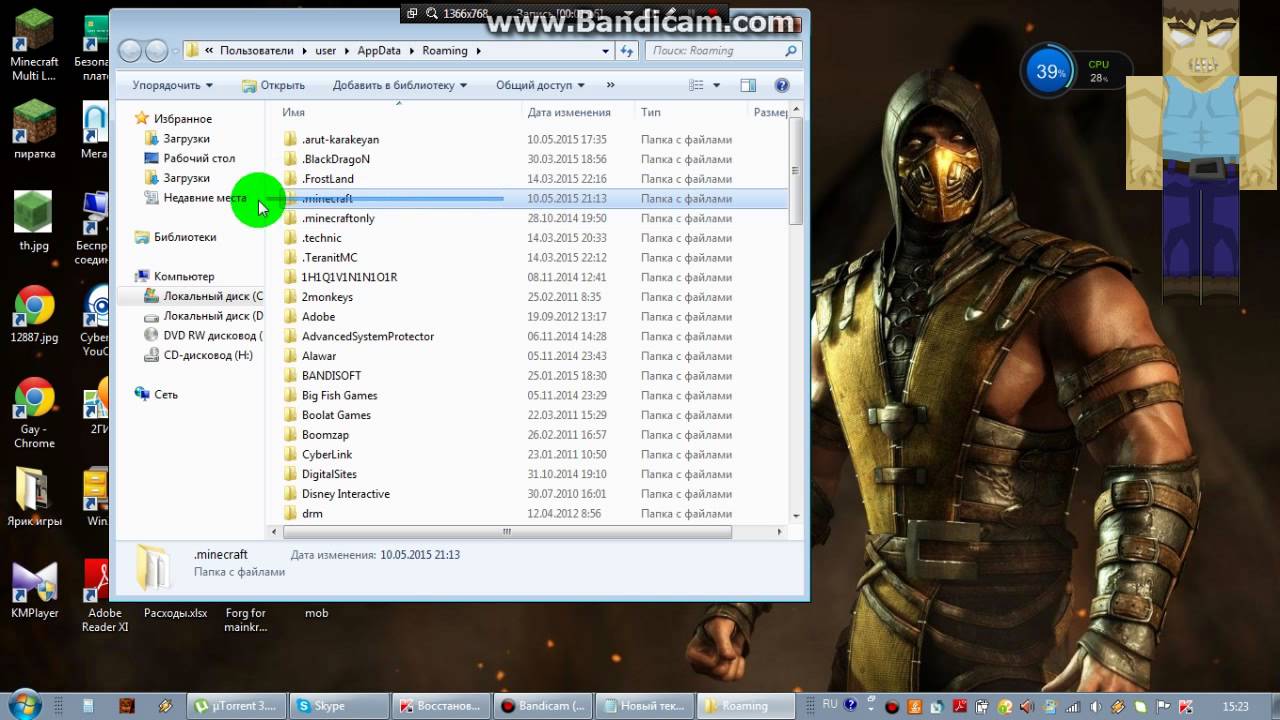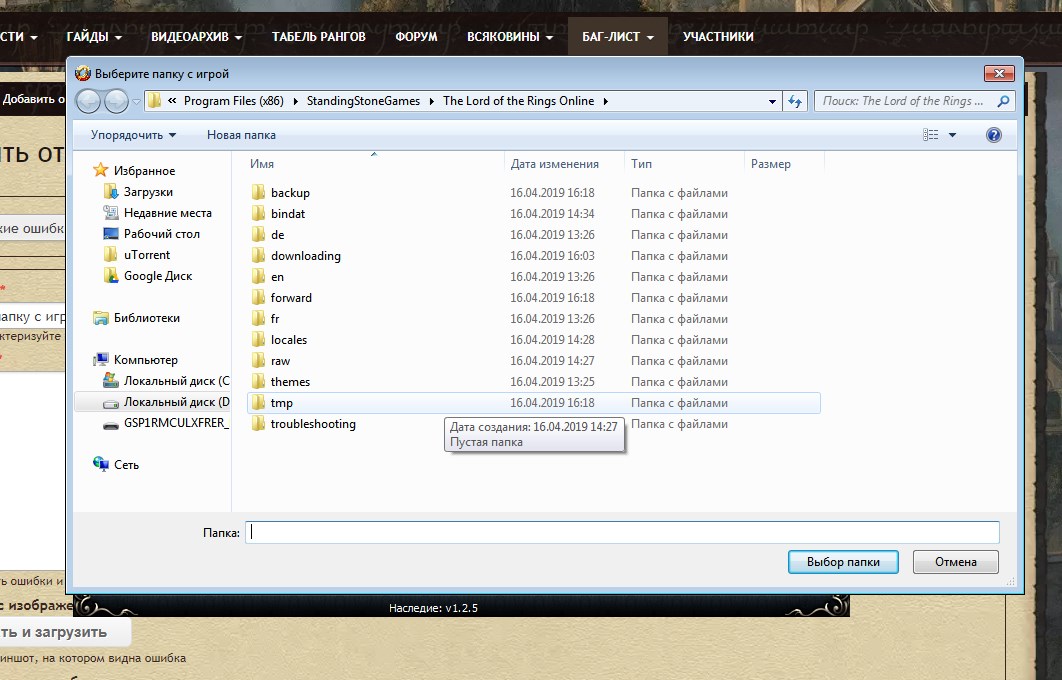Как назвать папку?
Все папки имеют имена. Требования к именам папок те же, что и к именам файлов. Единственное отличие состоит в том, что в имени папки расширение, как правило, не применяется, хотя при необходимости его можно использовать. В каждой папке могут храниться как файлы, так и другие папки, те, в свою очередь, тоже могут содержать файлы и папки и т.д.
Папки чем-то напоминают матрёшки. Про такие папки, находящиеся внутри других папок, говорят, что это вложенные папки. Папка, включающая в себя другие папки, называется родительской или охватывающей.
Если возле названия папки стоит «+», то это значит, что в этой папке есть еще папки и их можно открыть. Для этого надо щёлкнуть по «+» и он поменяется на «-», при этом под названием папки откроется список из папок, содержащихся в открываемой папке.
Если же щелкнуть по «-», то он превратится в «+», а список содержимого папки закроется.
Структура папок
Когда Вы открываете Проводник (Пуск–>Программы–>Стандартные–>Проводник), то видите там некое дерево, конечно, без зеленых листочков, потому что это компьютерное дерево. Дело в том, что если попробовать нарисовать общую структуру всех папок, находящихся на своем компьютере, то получится как раз дерево.
Обычно пользователи называют это просто дерево папок.
Корневая папка. Вложенные папки.
На каждом диске имеется главная, или корневая, папка (каталог), которая не имеет собственного имени и ее обозначают обратным слешем: \. Например, C:\ – корневая папка диска C, где «C:» – имя самого диска, а «\» – обозначение корневой папки.
Папки и файлы, которые зарегистрированы в корневой папке диска, имеют вложенность 1-ого уровня. Во вложенных папках 1-ого уровня регистрируются папки и файлы 2-ого уровня и т.д. В итоге как раз и получается дерево папок и файлов.
Помимо корневой папки диска, папок 1-го, 2-го и т.д. уровней вложенности, есть еще понятие текущей папки. Текущая папка – это папка, с которой в настоящий момент работает пользователь.
Если Вам понадобился файл не из текущей папки, необходимо указать в какой папке (папках) находится этот файл, то есть указать путь к файлу. По аналогии с матрешками файл является самой маленькой матрешкой, вложенной в матрешки бОльшего размера (папки). Чтобы указать полное имя файла (т.е. имя самой маленькой матрёшки), следует поименно назвать все матрешки бОльшего размера (папки).
Что такое полное имя файла
Имя дисковода, имена папок и имя файла в полном имени разделяются символами « \ ».
Например, запись полного имени файла может выглядеть так: D:\Финансы\Счета\Счет-1.doc. Это означает, что файл с именем Счет-1.doc находится в папке Счета, которая в свою очередь находится в папке Финансы на диске D:.
Полный путь к файлу (или путь к файлу) – это часть полного имени, не включающая само имя файла. Путь к файлу Счет-1.doc выглядит так: D:\Финансы\Счета\.
Упражнение по компьютерной грамотности:
Напишите, как выглядит полное имя какого-нибудь файла, находящегося на вашем компьютере в папке «Мои документы»?
P.S. Статья закончилась, но можно еще прочитать:
Распечатать статью
Получайте актуальные статьи по компьютерной грамотности прямо на ваш почтовый ящик. Уже более 3.000 подписчиков
.
Важно: необходимо подтвердить свою подписку! В своей почте откройте письмо для активации и кликните по указанной там ссылке. Если письма нет, проверьте папку Спам
Указание директории игры через VConfig
Приложение VConfig так же может быть использовано для указания директории активной игры. У него есть те же функции настройки текущей игры (Current Game) как и в SDK Launcher.
Приложение находится в директории .
Для примера, если вы установили Steam в , VConfig находится здесь:
C:\Program Files\Valve\Steam\SteamApps\username\sourcesdk\bin\vconfig.exe
Чтобы указать директорию активной игры через VConfig:
- Дважды кликните на приложение .
- Далее вы должны выбрать правильную текущую игру (Current Game) из выпадающего списка.
- Нажмите OK.
- Теперь запустите один из инструментов SDK, например, Hammer Editor, дважды кликнув на нем.
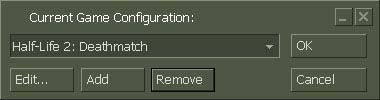
Качестве альтернативы, вы можете указать директорию игры без запуска VConfig, и выбора игры через меню. Чтобы сделать это, просто запустите VConfig с параметром командной строки . Это может быть особенно полезно для указания игровой директории через .bat файл или другие автоматизированные процессы.
Например, следующая команда установит директорию игры по умолчанию, в виде пути к Half-Life 2, без необходимости запускать VConfig:
vconfig -game "C:\Program Files\Valve\Steam\SteamApps\username\half-life 2"
Указание директории игры через командную строку
Альтернативный способ указания директории игры — напрямую указать путь в командной строке при каждом запуске инструментов SDK. Все SDK инструменты поддерживают параметр командной строки . Преимущество указания директории игры через командную строку в том, что вы напрямую указываете инструментам, где должен быть найден игровой контент.
Вот несколько примеров запуска инструментов, где вы указываете директорию игры в явном виде:
%sourcesdk%\bin\studiomdl -game C:\Program Files\Valve\Steam\SteamApps\SourceMods\MyMod\Blasters mymodel.qc
%sourcesdk%\bin\vrad -game C:\Program Files\Valve\Steam\SteamApps\SourceMods\MyMod\Blasters mymap
%sourcesdk%\bin\hammer -game C:\Program Files\Valve\Steam\SteamApps\SourceMods\MyMod\Blasters
Примечание:Если в пути есть пробелы, вы должны использовать кавычки:
%sourcesdk%\bin\hammer -game "C:\Program Files\Valve\Steam\SteamApps\username\counter-strike source\cstrike"
%sourcesdk%\bin\vrad -game "C:\Program Files\Valve\Steam\SteamApps\username\counter-strike source\cstrike" MyCstrikeMap
Использование параметра командной строки позволяет работать над несколькими играми или модификациями одновременно, и для каждой использовать свою конфигурацию. Этого легко добиться, создав ярлыки для инструментов, записав параметр -game в свойствах ярлыка. Не забудьте, что если в пути есть пробелы, его нужно писать в кавычках.

Как найти директорию
Путь к месту где расположена нужная программа или игра можно отыскать несколькими способами. Например, по ярлыку:
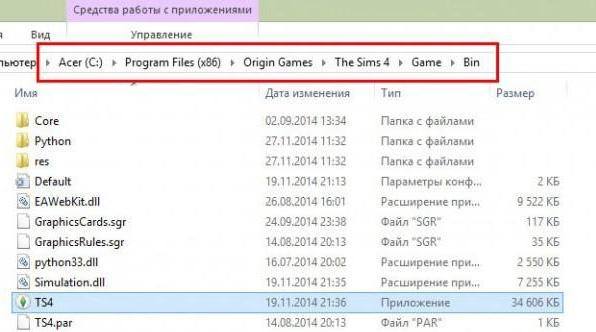
Поиск по умолчанию
Для поиска можно использовать стандартные средства ОС:
- заходите в меню «Пуск
»; - в строке поиска внизу набираете полное имя или часть название утилиты. Набрать только часть названия предпочтительней, поскольку единственная опечатка может помешать системе найти нужный элемент;
- кликаете по значку лупы
; - система произведет поиск среди установленного софта и выдаст его расположение на экран.
Поиск на компьютере
Третьим способом будет поиск на компьютере. Заходите в «Мой компьютер
», открываете диск С, в правом верхнем углу вводите название в строку поиска и ищете необходимые файлы в папках. Это отнимет больше времени, нежели использование первых двух способов, поскольку система проводит анализ всех элементов попадающих в отбор.
Просмотр папок в файловых менеджерах
Сами папки, кроме того что могут содержать неограниченное количество файлов, могут включать в себя еще и подпапки, вложенные по типу матрешки. Получается этакая иерархическая структура, которую принято называть при отображении древовидной.
В самом простом примере можно рассмотреть стандартный «Проводник», хотя в других подобных программах вид папок может существенно отличаться. Взять тот же Windows Commander. Но сейчас не об этом.
Собственно, здесь можно изменять варианты отображения папок (и файлов), к примеру, просматривать их в виде списка, таблицы с дополнительными параметрами, плитки или крупных значков. Кроме того, для любой папки может быть изменена иконка, если просмотр осуществляется не по типу списка или таблицы.

Это еще больше упрощает дело. Допустим, пользователь для папки «Музыка» устанавливает иконку с музыкальными нотами. Даже не обращая внимания на название, он сразу же видит, что это именно музыка, а не что-то другое.
Еще один плюс состоит в том, что при отображении папок с вложенными подпапками в виде крупных значков каталог может отображаться в виде частично раскрытой книги, у которой вместо страниц будут присутствовать скриншоты (если это графика и видео) или даже макеты страниц файлов во вложенных директориях.
Как найти директорию
Поиск по ярлыку
Путь к месту где расположена нужная программа или игра можно отыскать несколькими способами. Например, по ярлыку:
- кликаете правой клавишей мышки (ПКМ) по ярлыку программы на рабочем столе;
- в открывшемся окне выбираете расположение файла и кликаете по нему левой кнопкой мыши (ЛКМ). В Windows 7 и старше найти это пункт можно в свойствах ярлыка;
- откроется окно с искомым содержимым. Сверху, в строке поиска, будет указан путь расположения утилиты.
Поиск по умолчанию
Для поиска можно использовать стандартные средства ОС:
- заходите в меню «Пуск»;
- в строке поиска внизу набираете полное имя или часть название утилиты. Набрать только часть названия предпочтительней, поскольку единственная опечатка может помешать системе найти нужный элемент;
- кликаете по значку лупы;
- система произведет поиск среди установленного софта и выдаст его расположение на экран.
Поиск на компьютере
Третьим способом будет поиск на компьютере. Заходите в «Мой компьютер», открываете диск С, в правом верхнем углу вводите название в строку поиска и ищете необходимые файлы в папках. Это отнимет больше времени, нежели использование первых двух способов, поскольку система проводит анализ всех элементов попадающих в отбор.
Где искать?
Что такое корень мы разобрались, теперь следует узнать, где конкретно он размещён. Как правило, основная директория веб-сайта располагается в папках с названиями «www», «public», «domains», «HTDOCS» (это зависит от ).
Как узнать, где находится основа ресурса по иным признакам? В частности по наличию в каталоге папок wp-admin, wp-includes, wp-content. Каталог также содержит файлы.htaccess и robоts.txt.
Если вы самостоятельно не можете найти корневую директорию своего веб-ресурса, тогда обратитесь в службу поддержки хостинга.
Попасть в корневой каталог можно через ftp. Рекомендую осуществлять вход через Total Commander либо FileZilla. Также удобно использовать файловый менеджер на хостинге.
Вот, собственно, и всё, что я вам хотел рассказать. Теперь вы знаете, что такое корневая директория, как ее найти, а главное – как в нее попасть.
С уважением! Абдуллин Руслан
Директория – это объект в файловой системе компьютера. Это название употреблялось ранее в информатике, сейчас же употребляются слова «каталог» или «папка». Слово произошло от английского – directory. В системе она указывается в виде полного пути к необходимому ярлыку, например, «C:\Program Files\My_Program».
Обычная файловая система содержит множество каталогов, которые позволяют привести систему к единому порядку. Это делается для того, чтобы пользователю было легче найти что-либо на диске в операционной системе (ОС).
Оптимизация поиска
Для ускорения поиска файлов и папок на персональном компьютере операционные системы Windows используют функцию индексации файлов и папок. В неиндексированных директориях поиск файлов и папок может быть медленным и неэффективным. Для добавления какого-либо месторасположения в системный индекс зайдите в меню «Пуск» и справа выберите строку «Панель управления».
В списке панели управления выберите строчку «Параметры индексирования», щелкнув по ней левой кнопкой мыши один раз. В появившемся диалоговом окне отображается список проиндексированных директорий. Если в списке отображены не все расположения, имеющиеся на компьютере, то нажмите кнопку «Показать все расположения» в нижней части окна.
Затем нажмите кнопку «Изменить» и в открывшемся окне в списке «Изменение выбранных расположений» установите галочки напротив строк с названием директорий, которые необходимо добавить в индекс для быстрого поиска. Нажмите кнопку «ОК» и закройте все диалоговые окна настройки параметров индексирования.
Обратите особое внимание на то, что доступ к параметрам индексирования расположений разрешен только в учетной записи администратора компьютера, т.е. при попытке их изменения операционная система может запросить пароль
Начинающие компьютерные игроки зачастую сталкиваются с проблемой, заключающейся в незнании некоторых технических терминов, которыми обычно пользуются разработчики компьютерных игр, профессиональные геймеры, программисты и другие люди, не понаслышке знакомые с информационными технологиями.
Поиск по ярлыку

Самый простой способ узнать, где находится директория игры – это взглянуть на ярлык, который был создан на вашем рабочем столе. Сам по себе он не предложит вам никакой полезной информации (хотя в некоторых версиях операционной системы при наведении на него курсора мыши всплывает строка с прямым адресом директории), но вот в его свойствах кроется вся необходимая вам информация. Чтобы добраться до этой информации, вам нужно правой кнопкой мыши кликнуть по ярлыку, после чего выбрать пункт меню «Свойства». В открывшемся окне есть строка, в которой содержится конкретный адрес, к которому и ведет этот ярлык. Вот и все, вы нашли директорию вашей игры, поэтому можете спокойно ею пользоваться, если она вам понадобится.
Однако далеко не всегда ярлык создается автоматически, а многие геймеры любят наводить порядок на своем рабочем столе, поэтому часто этим способом воспользоваться не удается. Как найти директорию игры, если у вас нет доступа к ярлыку? К счастью, существуют и другие варианты, которыми вы сможете воспользоваться в случае необходимости.
Основные операции
Существует ряд стандартных операций, которые можно производить над папками:
- Копирование. Для этого, кликаете по папке правой кнопкой мыши и выбираете пункт «Копировать». Открываете расположение в которое необходимо произвести копирование. В открывшемся окне кликаете правой кнопкой мыши и выбираете пункт «Вставить».
- Удаление. Кликаете по объекту ПКМ и находите пункт «Удалить». Нажимаете на него. Потом подтверждаете действие, кликнув по кнопке «Ок». Она удалится в корзину.
- Перемещение. Перейдите к расположению целевой папки, откройте место, куда необходимо ее перетащить, наведите курсор на папку и зажмите ПКМ. Перетащите в открытое окно, и отпустите кнопку мыши, в меню следует выбрать «перемещение». Эта операция идентична команде «Вырезать», но в этом случае нужно в контекстом меню, по нажатию правой клавиши мыши выбрать «Вырезать». А в расположении, куда вставляем каталог – «Вставить».
- Переименование. Кликаете по объекту ПКМ, выбираете пункт «Переименовать». Вписываете название и нажимаете «Enter».
- Открытие. Папки можно открывать для работы и перемещения в них других объектов. Дважды кликните по ней ЛКМ и она откроется.
Файловая система и принципы упорядочивания файлов
Папка, директория или каталог – понятия достаточно условные. Дело в том, что физически на жестком диске или любом съемном носителе такой элемент не присутствует, в отличие даже от файла с нулевым размером. Таким образом, директория – это элемент, если можно так выразиться, виртуальный. Собственного места на диске папка, в которой отсутствуют файлы, не занимает абсолютно никакого. Если же в ней что-то есть, виртуальный объем занимаемой дисковой памяти полностью совпадает с суммарным размером всех объектов, находящихся внутри нее. Но за существование директории отвечает специальный файл без расширения, в котором хранится информация об объектах, их количестве, дате создания или изменения, размере и т. д.
Другое дело, что введение в обиход такого элемента позволило упорядочить файлы по некоторым признакам. Иными словами, папка как файловая система позволяет группировать любое количество файлов.
В реальной жизни можно провести аналогичное сравнение. По сути, директория – это некий виртуальный ящик, в который пользователь складывает нужные ему вещи (в данном случае – файлы). Вот и получается, что документы не разбросаны по всему винчестеру (хотя физически так оно и есть), а находятся в строго определенных местах. Такое четкое упорядочивание в считанные минуты позволяет найти нужный объект. Само собой разумеется, что папки имеют свои названия.
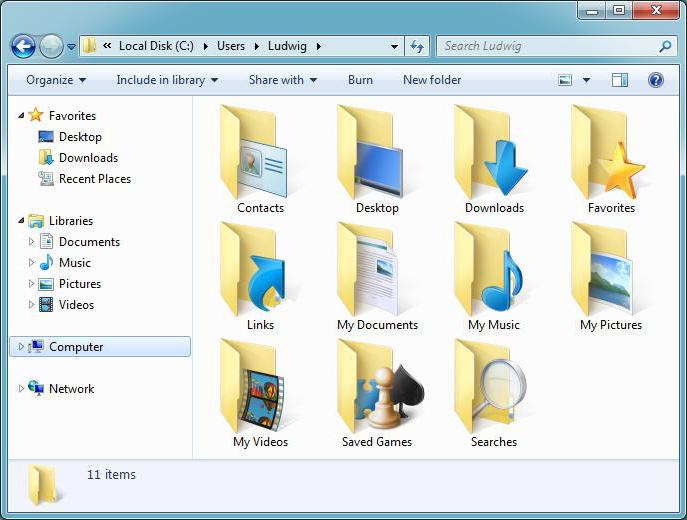
Самый простой пример – стандартная директория «Мои документы». Понятно, что пользователь собственные файлы будет искать именно здесь, поскольку, как правило, в другое место для удобства их и не помещает. Кроме того, Windows-системы, например, изначально предлагают пользователю специализированные каталоги для хранения информации определенного типа («Моя музыка», «Мои видеозаписи» и т. д.). Естественно, их использование обязательным не является. С другой стороны, если пользоваться именно ими, всегда будешь точно знать, где и что находится.
Как её можно найти?
Разобравшись с тем, что такое директория игры,можно приступать к её поиску. Сделать это совершенно несложно. Если вам известен адрес, по которому устанавливалась ваша игра, то вы можете просто прописать его в любого окна операционной системы Windows.
Также можно перейти по нему вручную. Если адрес вам неизвестен, то можно воспользоваться поисковой системой Windows, написав там название нужного вам приложения.
Однако в от «Майкрософт» существует функция открытия директории любого приложения в пару кликов. Просто кликните правой кнопкой мыши на ярлыке игры, директорию которой вы хотите открыть, и выберите функцию «Расположение объекта». Вы моментально попадёте в папку с вашей установленной игрой.
Теперь вы игры и что она собой представляет. На самом деле это не так уж сложно, и представленная в статье информация поможет во всём разобраться даже самому неопытному пользователю.
Корневая папка сайта (корень сайта)
— место, в котором хранятся все файлы сайта. В узнать путь (точное расположение) корневой папки сайта можно в панели управления хостингом.
В качестве примера используем site.ru
. Вместо этого сайта следует подставить название сайта (имя домена), корневую папку которого вы хотите найти.
В зависимости от того, какая именно панель используется для управления вашим сайтом (ISPManager
, Parallels Plesk
или сPanel
), и следуйте одной из инструкций:
Перейдите в раздел WWW-WWW-домены
. Путь до корневой папки сайта отображается в колонке Корневая директория
:
Вы также можете перейти в корневую папку, выделив строку с названием нужного сайта и нажав кнопку Каталог
.
Parallels Plesk
Перейдите во вкладку Сайты и домены
. Путь до папки сайта отображается под его названием сайта:

Кликнув по пути (отмечен красной стрелкой), вы перейдете в корневую папку вашего сайта.
В разделе Домены
кликните по пункту Дополнительные домены
:

Путь до папки каждого сайта отображается в столбце Корень документа
:

Вы можете нажать на путь (отмечен красным на скриншоте) и перейти в корневую папку сайта.
Абсолютный путь корневой папки сайта
Тот путь до папки сайта, который отображается в панели управления, является относительным
. Если вам нужен абсолютный
(полный) путь до корневой папки сайта, перед путем до корневой папки сайта
ставится путь до корня хостинга
. Путь до корня хостинга зависит от панели управления:
Путь до корня хостинга на Linux:
- ISPmanager: /var/www/u1234567/data/
; - Parallels Plesk: /var/www/vhosts/u1234567.plsk.regruhosting.ru/
; - cPanel: /var/www/u1234567/
;
Путь до корня хостинга на Windows:
ParallelsPlesk: C:\inetpub\vhosts\u1234567.plsk.regruhosting.ru\
где «u1234567»
— ваш логин хостинга. Уточнить его можно, воспользовавшись .
Таким образом в нашем примере абсолютный путь до папки сайта site.ru
будет выглядеть так:
Для хостинга на Linux
:
- пример с ISPmanager: /var/www/u1234567/data/www/site.ru/
; - пример с ParallelsPlesk: /var/www/vhosts/u1234567.plsk.regruhosting.ru/site.ru/
; - пример с cPanel: /var/www/u1234567/site.ru/
;
Для хостинга на Windows
:
ParallelsPlesk: C:\inetpub\vhosts\u1234567.plsk.regruhosting.ru\httpdocs\site.ru
.
Директория – это объект в файловой системе компьютера. Это название употреблялось ранее в информатике, сейчас же употребляются слова «каталог» или «папка». Слово произошло от английского – directory. В системе она указывается в виде полного пути к необходимому ярлыку, например, «C:\Program Files\My_Program».
Обычная файловая система содержит множество каталогов, которые позволяют привести систему к единому порядку. Это делается для того, чтобы пользователю было легче найти что-либо на диске в операционной системе (ОС).
Что такое директория игры и как ее найти?

Если известно название искомой папки, то откройте библиотеку «Компьютер» и щелкните левой кнопкой мыши один раз по строке поиска «Поиск: Компьютер», расположенной в верхнем правом углу окна проводника.
Активировать поисковую строку можно также, нажав сочетание клавиш Ctrl + F на клавиатуре. При этом текстовый курсор переместится в строку поиска, и под строкой появится список недавно использовавшихся запросов.
Введите наименование папки, которую необходимо найти в выделенную строку поиска и нажмите клавишу Enter на клавиатуре или подождите автоматического ответа системы на запрос.
В области просмотра проводника отобразится список файлов и папок, названия которых совпадают с поисковым запросом.
Также найти нужную папку, зная ее наименование, можно через меню «Пуск». Для этого откройте меню и установите текстовый курсор на строке поиска «Найти программы и файлы», кликнув по ней левой кнопкой мыши один раз.
Затем введите в строку поиска запрос с названием искомой папки и нажмите клавишу Enter или дождитесь автоматической выдачи результатов, в списке которых отобразятся файлы, папки и программы, соответствующие запросу.
Для ускорения поиска файлов и папок на персональном компьютере операционные системы Windows используют функцию индексации файлов и папок. В неиндексированных директориях поиск файлов и папок может быть медленным и неэффективным. Для добавления какого-либо месторасположения в системный индекс зайдите в меню «Пуск» и справа выберите строку «Панель управления».
Затем нажмите кнопку «Изменить» и в открывшемся окне в списке «Изменение выбранных расположений» установите галочки напротив строк с названием директорий, которые необходимо добавить в индекс для быстрого поиска. Нажмите кнопку «ОК» и закройте все диалоговые окна настройки параметров индексирования.
Обратите особое внимание на то, что доступ к параметрам индексирования расположений разрешен только в учетной записи администратора компьютера, т.е. при попытке их изменения операционная система может запросить пароль
Почему знание некоторых терминов так важно?
Установив новую игру на свой компьютер и пройдя её вдоль и поперёк, неопытный геймер начинает скучать и забрасывает игру. Спустя несколько дней он вдруг узнаёт от своего друга о том, что для этой самой игрушки есть различные бесплатные модификации, которые в свободном доступе лежат в интернете и ждут, пока их скачают.
Обрадованный геймер бежит домой, тая в себе желание добавить что-то новое в так полюбившийся ему виртуальный мир и снова погрузиться в него.
Он открывает браузер, находит в сети эти модификации, скачивает архивы с ними, читает инструкцию по установке, в которой написано: «Скопировать файлы из архива в директорию игры».
Скопировать файлы из архива — понятно. А что такое директория игры? И где же она находится?
Согласитесь, знание подобных технических терминов зачастую может облегчить человеку жизнь. В современном обществе, которое основано на информационных технологиях, подобные термины — важная составляющая современного разговорного языка.
Эта статья должна помочь всем начинающим игрокам, как тем, которые желают установить модификации для любимого компьютерного развлечения, так и всем тем, кто совершенно не знает понятия директория. Для этого в ней будут освещены максимально понятно такие вопросы, как:
1. Что такое директория игры?
2. Как её найти?
3. Где находится директория игры?
Если вы когда-нибудь задавались одним из этих вопросов или задаётесь им сейчас, то эта статья определённо для вас. Итак, поехали.
Что же такое эта самая директория?
Чтобы понять, что такое директория игры, не нужно быть семи пядей во лбу. Простыми словами это понятие можно объяснить так: директория — это папка на компьютере, в которой хранятся файлы установленного приложения. Директория обычно указывается полным адресом корневой папки приложения, например: «C:\Games\Название приложения».
Первая буква в адресе обозначает название раздела жёсткого диска на вашем компьютере, после первого «\» располагается название папки, находящейся в этом разделе жёсткого диска (в данном случае С:\) и так далее. Грубо говоря, директория — это папка, в которую вы когда-то установили игру.
Во время установки любого приложения программа-установщик просит вас выбрать желаемую директорию, по умолчанию она обычно бывает такого типа: С:\Program Files\Название компании-разработчика\Название игры (программы). Скорее всего, в папку именно с таким адресом и придётся копировать файлы вашей модификации.